绘通软件版面设置方法-激光色带条幅机软件操作使用说明
LED条屏控制软件操作手册_(完整版)

LED条屏控制软件操作手册感谢您使用LED条屏控制软件(英文名:led center),LED控制软件是专业LED控制系统配套软件,该软件为绿色软件免安装版,复制到指定位置就可以使用!在使用时,双击该软件打开就可以了!研色科技显示屏控制卡的操作基本一致,这里以EASY-30为例进行操作说明。
一:控制卡连接步骤点击运行软件后,第一次启动时会自动打开“查找显示屏”界面如果没有连接控制卡,会出现如下提示画面:如果多次自动查找失败,请检查串口线是否“交叉电缆”,有没有插好、控制卡是否正常工作。
注意:严禁在通电的状态下插串口线,请先关掉电源后,再插线。
如果硬件连接正确,通过工具栏上的“查找屏”功能,软件会自动查找到控制卡,并在软件的主界面上显示控制卡型号及版本号“屏参设置”步骤:第一步:点击“1号屏”,再点击在右边的主界面的“屏参设置”,如图1所示。
图1 进入“屏参设置”第二步:输入密码“168”点击确定。
图2 输入密码第三步:根据显示屏具体参数进行屏参设置。
图3 屏参设置注意,设置过程中如果发现“亮线”请立刻关闭显示屏电源,否则可能烧坏显示屏行管。
第四步:各常规显示屏参数配置1,如果是户外P10单红的屏,接口是12接口的:屏参为:数据极性:低OE极性:高扫描方式:1/4 扫描,默认4.1扫描方式2,如果是户外P16的屏,接口是12接口的:屏参为:数据极性:低OE极性:高扫描方式:1/4 扫描中的4.3扫描方式3,如果是户内φ3.75,φ5的屏,接口是08接口的:屏参为:数据极性:低OE极性:低扫描方式:1/16 扫描4,如果是车载屏P7.62的屏,接口是08接口的:屏参为:数据极性:低OE极性:低扫描方式:1/8 扫描色彩类型:选择需要显示的屏体颜色,单色或双色。
调整好参数后,点击“设置参数”,再点击“确定”就可以了。
第五步:点击“设置参数”按钮,显示屏参数设置完成。
显示屏能正常显示“当前无信息”。
下面就可以进行节目的编辑和管理工作了。
LED全彩显示屏-软件操作说明
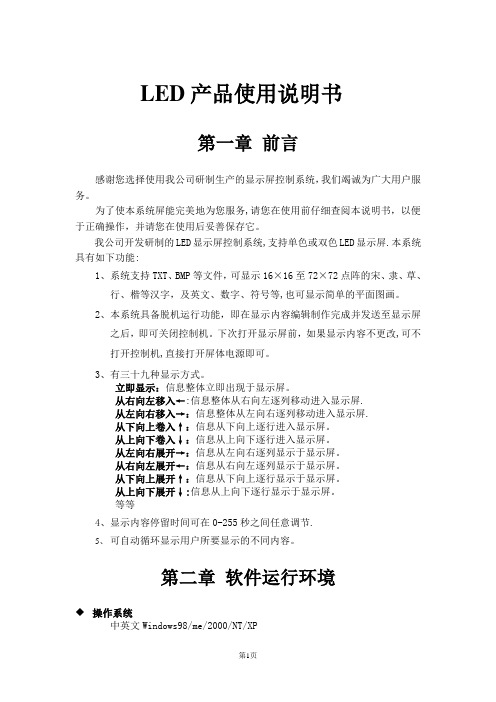
LED产品使用说明书第一章前言感谢您选择使用我公司研制生产的显示屏控制系统,我们竭诚为广大用户服务。
为了使本系统屏能完美地为您服务,请您在使用前仔细查阅本说明书,以便于正确操作,并请您在使用后妥善保存它。
我公司开发研制的LED显示屏控制系统,支持单色或双色LED显示屏.本系统具有如下功能:1、系统支持TXT、BMP等文件,可显示16×16至72×72点阵的宋、隶、草、行、楷等汉字,及英文、数字、符号等,也可显示简单的平面图画。
2、本系统具备脱机运行功能,即在显示内容编辑制作完成并发送至显示屏之后,即可关闭控制机。
下次打开显示屏前,如果显示内容不更改,可不打开控制机,直接打开屏体电源即可。
3、有三十九种显示方式。
立即显示:信息整体立即出现于显示屏。
从右向左移入←:信息整体从右向左逐列移动进入显示屏.从左向右移入→:信息整体从左向右逐列移动进入显示屏.从下向上卷入↑:信息从下向上逐行进入显示屏。
从上向下卷入↓:信息从上向下逐行进入显示屏。
从左向右展开→:信息从左向右逐列显示于显示屏。
从右向左展开←:信息从右向左逐列显示于显示屏。
从下向上展开↑:信息从下向上逐行显示于显示屏。
从上向下展开↓:信息从上向下逐行显示于显示屏。
等等4、显示内容停留时间可在0-255秒之间任意调节.5、可自动循环显示用户所要显示的不同内容。
第二章软件运行环境操作系统中英文Windows98/me/2000/NT/XP◆硬件配置CPU: 奔腾300MHz以上内存:64M串口:有一空闲的串口◆相关软件OFFICE办公软件—-如需播放WORD、EXCEL文件必须安装第三章安装与卸载本软件是绿色软件,只需将Project。
exe文件夹拷贝到硬盘就可以运行,运行前将文件只读属性去掉第四章Project使用说明操作界面如下图所示:注:画面说明主菜单按钮区域:包括发送、编辑文本、编辑图片、校准时间、保存列表、高级设置、发送方式、屏号、屏宽、屏高、串口选择、红绿交换、数据反向、几个命令菜单及设置功能:单屏或全部。
全自动条幅机安全与操作使用说明

打开包装箱,搬出配件箱。
按装箱单核对配件。
1.组装机架?取出竖腿倒置,横腿倒置竖腿上,拧紧螺丝。
左右腿组装方法相同。
2.组装主机和机腿?取出包装箱内的防护泡沫将主机抬出倒置其上,打开右机箱拉出有白色插头的放布电源线和右机腿上白色电源线对接(带齿轮的为右机腿)然后拧紧螺丝,左腿拧紧螺丝即可。
3.探头的安装?将机器翻转,取出探头架,架上电源线插头和右机腿内电源线插头对接,用螺丝固定好探头架。
4.墨瓶架的安装?取出墨瓶架,用螺丝固定到左机腿外侧放好墨瓶,打开左机箱,连接墨管。
拿瓶墨水摇匀,打开放入墨瓶架。
5.安装工作架?松主机后两侧工作架固定孔上的螺丝。
取出工作架,插入两端插孔,拧紧螺丝。
放好工作平台,粘牢。
6.组装烘干器?取出所需配件,拧下烘干器加热灯泡。
在烘干器上固定支架,里面需加上垫子,把烘干器固定在机器上。
调整照射方向,拧上灯泡。
7.放置撑布杆和压布杆?撑布杆带齿轮一端放入右机腿齿轮槽内,压布杆放入压布杆轨道槽内。
8.地线安装?机器必须安全接地线。
软件的安装和应用1.??????安装前首先把电脑的杀毒软件退出(以后每次使用前都要退出杀毒软件),放入光盘,电脑桌面上有图标出现为安装完毕。
(不要和其它刻绘软件安装在一个盘里)2.??????应用插入加密狗,双击图标或点击右键运行方式确定,设置横幅或竖幅版面。
例:我们常用的70宽9米长的横幅为9000、700横向,确定,点击F9键显示整页,点右键进行文字编辑,选择字体、字高(70宽条幅,一般为400mm)、字宽(电脑会自选一般不动)字间距,点右键退出。
拉入方框内,横向条幅以右边为基准,竖向条幅以下边为基准。
填充显示,输出,写绘输出。
画笔宽度选择20mm笔头为18????????????15mm笔头为13???????????????10mm笔头为8????????????????5mm笔头为3.5写方式为中心连笔,至此排版已完毕,等机器调试好,点输出即可(每次工作要先排好版,然后再上墨调试机器)。
绘通软件使用方法基础操作教程-激光色带条幅机软件操作使用说明

绘通软件使用方法基础操作教程-激光色带条幅机软件操作使用说明来源:深圳武腾写真机网站: 第1节快捷图标说明一、常用工具a.新建:创建一个新文档。
b.打开:打开一个已存在的文档。
c.保存:保存当前文档。
d.撤消:撤消最后一步操作。
e.重新执行:重新执行先前已撤消的操作。
f.X方向:横居中。
g.Y方向;纵居中。
h.X/Y方向:横纵同时居中。
i.设置:打印设置。
j.打印:直接打印。
k.关于:显示版本及网址。
二、编辑工具a. “编辑工具”状态:自动隐藏或关闭编辑工具条。
b. 非编辑状态:进入非编辑状态,此时可以选中界面的某些内容并对选中内容进行拖拽。
c. 文字输入:进入文字输入状态。
d. 直线:可以生成想要的直线。
e. 矩形:可以生成任意矩形。
f. 椭圆:可以生成椭圆形。
g. 多边形:可以画出不规则多边形。
在工作区右击鼠标也可产生与A相同功能的快捷方式,如图B所示。
第2节文字录入和排版一、文字录入的方法进入绘通打印软件后,用鼠标在编辑工具栏选择快捷图标,光标变成“A”状态,在排版面内按下鼠标左键,光标即在选定处闪动。
以录入“芯一科技”四个字为例,您只要在鼠标“I”状态下,将光标点放入版面任意地方便可以在此进行输入,而且在输入文字时随时可以对版面内容进行各种修改,只要将光标移到需要修改的文字后面,用键盘上的“BACKSPACE”键便可以把光标前的一个文字删除,然后输入新的文字,后面文字会自动续排。
如果想要修改录入的文字块位置,可以先将光标切换到非编辑状态,选中这个文字块,如上图所示,点击选中您想移动的文字块,按鼠标左键不放,拖到版面内您想要的任一位置。
在录入工作完成后,需要修改文字时,用鼠标左键双击需要修改的文字块,使光标变为“I”状态,插入需要修改文字后面,用键盘上的“Backspace”键便可以把光标前的一个文字删除,然后输入新的文字,后面文字会自动续排。
二、字体类型及高宽度的设定与修改具体操作时有二种方法:1.从菜单栏内单击“文字”出现下拉菜单,选中“文字设置”;2.右击文字块,当出现“修改文本”就选中。
激光雕刻机软件使用说明

刻章机安装说明●一、机器附件●数据线、电源线、水泵、排气装置、软件光盘、加密狗、说明书。
●二、附件的正确安装●1、数据线:并口连接电脑(两排细针形),另一端连接机器输出口(在机器右侧前方)。
●2、水泵:把水泵的出水口接到机器导水管(长导管)上,然后把水泵放入水中(工作时水泵吸水,短导管出水,形成回路循环),在机器工作前插上水泵电源,使水处于循环状态,以便降低激光管的温度。
●3、排气装置:把排气扇插在机器的排气口处,另一端放在室外,以便排出烟气。
●4、光盘:用于安装刻章机排版软件。
●5、加密狗:对软件的使用进行加密,防止外人恶意操作,无加密狗,软件不能运行,把本设备插在电脑的USB接口处软件就可以工作。
●6、说明书:包括机器安装说明和软件安装说明两部分。
●三、机器的简单调节●1、首次启动机器前,应先检查接地线是否接地,水是否处于循环状态,电源线,数据线是否接好。
●2、按“电源开关”打开机器,先进行电流调节:●按下“测试电流”按钮,保持按下状态,同时调节“电流调节”按钮,使电流处于合适位置后,放开“测试开关”按钮,这样,机器的工作电流就调节好了,一般情况下,工作电流在6-10毫安时比较合适,根据不同的章料,可以适当调节电流大小,电流越大,激光越强,刻痕约深。
●3、安装软件:见软件安装说明。
●4、方章定位:见软件安装说明或软件帮助信息。
●四、刻章把章料放在卡具里,使章料的雕刻面与夹板的上平面处于一个水平线上,为了使印章达到最好的效果,可以在章料上面放一张湿纸,使其盖住章料,以免由于电流过大烧毁章料,然后使用软件排版刻章安装说明1、硬件环境:64M内存586以上,硬盘至少有10M空间,雕刻机或打印机;2、软件环境:WINDOWS 95/98/ME/2000/XP系统3、安装步骤:第一步:运行安装程序文件,安提示逐步进行;第二步:安装机密锁将加密锁插入计算机可用的USB口上,a、WINDOWS 98会提示找到新硬件,并要求插入WIN98安装盘,按提示插入,然后继续就可以了;b、在WINDOWS2000/XP下无需安装驱动;当WINDOWS提示硬件安装完成后,继续下一步;第三步:运行系统,显示许可窗口,输入许可号,点击<OK>将退出软件;注意:点击<OK>前,加密锁应插在计算机上;第四步:再次启动,即可正常运行了。
LED显示屏控制软件操作手册(完整版)

LED显示屏控制软件操作手册☞您使用LED显示屏控制软件,本软件适用于常规类LED控制卡(例如U盘LED控制卡,串口LED控制卡,网口LED控制卡等)。
下面为LED显示屏控制软件主界面图LED显示屏控制软件主界面双击光盘里面图标的安装包文件即可安装软件,安装完成后会在桌面出现图标,双击图标,即可进入LED显示屏控制软件的主界面。
☞下面是软件详细的操作说明控制卡查找和显示屏设置控制卡连接好显示屏和电脑后点击工具栏里面的查找屏查找屏使用串口卡或者网口卡连接会在红色字体区域自动显示控制卡的型号和版本号▲(注:使用U盘控制卡可以忽略查找屏步骤,直接设置屏参,编辑好节目点击发送即可)①点击屏参设置按钮设置屏参②输入密码168输入密码③设置好屏参后点击设置屏参按钮屏参设置▲(注:设置屏参里面有一些常用的单元板参数供参考选择)☞下面是一些常见的LED单元板的参数设置推荐1,如果是户外P10的屏,接口是12接口的:(单色)屏参为:数据极性:低,OE极性:高扫描方式: 1/4 扫描,默认4.1扫描方式2,如果是户外P16的屏,接口是12接口的:屏参为:数据极性:低,OE极性:高扫描方式: 1/4 扫描中的4.3扫描方式3,如果是户内φ3.75,φ5 的屏,接口是08接口的:屏参为:数据极性:低,OE极性:低扫描方式: 1/16 扫描4,如果是车载屏P7.62的屏,接口是08接口的:屏参为:数据极性:低,OE极性:低扫描方式: 1/8 扫描▲(注:以上推荐参数都是市面LED单元板的常见参数设置,不排除特殊规格的LED单元板,请以实际情况为准)编辑节目和节目类型介绍①设置好屏参后首先点击工具栏里面的节目按钮即可进入节目编辑节目②点击节目编号可以设置节目播放时段和次数③在工具栏选择不同的节目类型可以进一步详细编辑节目内容1.字幕型节目,在超文本RTF型文件节目中,RTF超文本可对每个字符设置字体、大小,不同的颜色,并可以单独保持该节目的超文本文件,以便以后恢复使用。
全自动条幅机说明书

全自动条幅机说明书一、注意事项1、工作时,请您的手和头发远离移动的小车及送布辊,以防伤及人或损坏设备。
2、不可带电插拔电脑连接的口串行电缆或并行电缆,不可随手推动小车以免损坏电脑主板。
3、机器要有良好的地线,以保证人和机器4、机器上不要放置盛水或其它腐蚀性液体的容器,以免液体侵入机内造成事故。
5、机器不能放在潮湿或多尘的地方使用,并且四周留有空间。
6、机器在工作过程中,墨道内有高压,严谨拔插墨管,以防墨水喷射(拔动墨管应在退墨后进行)7、墨泵如有墨水渗透,要即时用清水清洗平干净,否则会影响墨泵正常运行。
8、墨泵内腔要经常加硅油,以减小泵体阻力和延长硅胶管寿命。
注:加热器1200型为180W,1500型为300W三、结构图1、撑布杆2、墨瓶托架3、墨瓶固定条4、送布轴5、墨泵箱6、墨管托链7、墨道转接头9、操作面板9、丝绵压条10、送布托架11、地角轮12、墨笔车13、烘干平台14、烘干支架四、操作面板说明前一位数字为选择墨泵,后两位数字显示为上墨量2、供墨操作键如图加速减速(1)上墨为墨泵启动键(2)退墨为每次工作完毕后将墨水退回墨瓶内(3)加速为墨量增加键(若打出的字断墨,即按此键)(4)减速为墨量减少键(若打出的字流墨,即按此键)(5)确认键为墨泵的停止切换键机器工作过程中有“复位”、“脱机”、“设置”、“脱机+设置”四种状态(1)、复位正常开机,或按“复位”键复位后即处于联机状态,面板上指示灯亮,并接受电脑输出数据,在联机状态下可通过“加速”键或“减速”键来调节条幅机笔车的运行速度。
注意:机器刚复位后,数据输出原点和机械原点是一致的,若改变原点可按下脱机键,并通过主机操作键的四个方向键(加压、减压、加速、减速)来调节笔画位置,最后按“原点”键确认,则新原点定位结束。
(2)、脱机在联机状态下按一次“脱机”键,则不能接收电脑输出的数据,此时有三种状况A、按加速、减速键可前后移动布B、按加压、减压键可左右移动笔车C、同时按加压、减压键进入试刀(在刻字时使用)D、在工作中按脱机键可暂停条幅机的写操作(3)、设置A、在联机状态中按一次“设置”岢进行设置串口通讯波特率B、在工作中按设置键也可暂停写操作(4)、脱机+设置在脱机状态下按一次设置键,用于启动重新打印功能,此时按任一方向键,机器开始重新打印一次,最后一次复位后输出的所有图形若超过机器的缓存,机器将拒绝重新打印,并设置键灯不停的闪亮,要重新工作按复位键。
奥德利彩色条幅机软件操作使用说明书
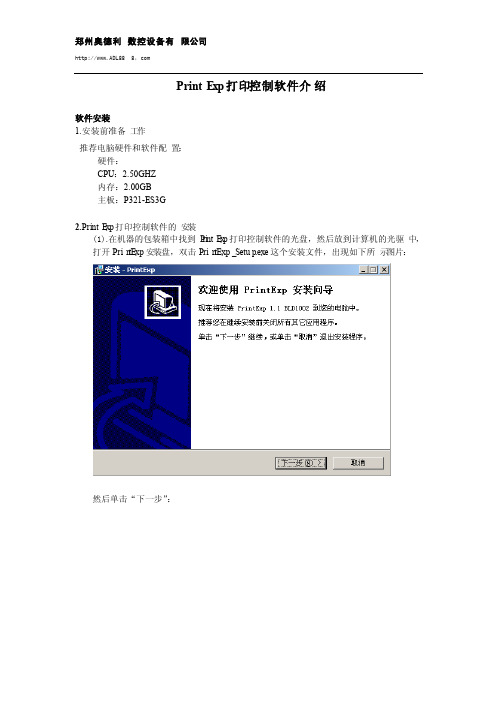
PrintE xp打印控制软件介绍软件安装1.安装前准备工作推荐电脑硬件和软件配置:硬件:CPU:2.50GHZ内存:2.00GB主板:P321-ES3G2.PrintE xp打印控制软件的安装(1).在机器的包装箱中找到P ri ntE x p打印控制软件的光盘,然后放到计算机的光驱中,打开Prin tExp安装盘,双击Prin tExp_Setup.exe这个安装文件,出现如下所示图片:然后单击“下一步”:选择软件所安装的路径,默认C\Progra m Files\PrintE xp盘,你可以通过“浏览”选择你想要安装的目录,然后单击“下一步”:然后单击“下一步”:是否创建快捷方式,然后单击“下一步”:然后单击“安装”:正在安装软件在安装结束前软件会自动运行所需环境安装程序包,如下图:然后单击“下一步”选择“我已阅读并接受许可条款”后单击“安装”单击“完成”结束安装界面说明桌面上双击图标,或者在“开始/程序”里面找到Pri ntExp单击,都会出现Pri ntEx p打印控制软件的“初使化打印配置”窗口,如下图所示:在下拉列表框中选择与喷头组对应的配置文件后单击“确定”,会弹出Pri ntExp打印控制软件的主界面,如下图所示:一.工具栏(1)打开:打开打印文件(2)设置: 设置打印参数(3)打印:打印指定作业(4)停止:停止当前打印的打印任务(5)暂停:暂停或继续当前的打印任务(6)清洗:清洗喷头分为普通和深度,深度比普通抽墨时间长(7)闪喷:闪喷开关(8)复位:小车复位(9)左移:小车左移(10)右移:小车右移喷头1:对两个喷头清洗喷头4:对另外两个喷头清洗全部:对四个喷头清洗喷头2:暂时无用喷头3:暂时无用(11) 退料: 向后走料(12) 进料:向前走料(13) 测试:打印指定喷头校准图进行校准测试按钮分为二个子选项“喷头状态”和“垂直校准”。
- 1、下载文档前请自行甄别文档内容的完整性,平台不提供额外的编辑、内容补充、找答案等附加服务。
- 2、"仅部分预览"的文档,不可在线预览部分如存在完整性等问题,可反馈申请退款(可完整预览的文档不适用该条件!)。
- 3、如文档侵犯您的权益,请联系客服反馈,我们会尽快为您处理(人工客服工作时间:9:00-18:30)。
绘通软件版面设置方法-激光色带条幅机软件操作使用说明
来源:写真机
1.双击绘通软件快捷方式,软件会自动弹出对话框提示用户,选中横或纵条幅设置;对版面大小设置,输入对话框内数字,设置版面长度和宽度(单位为毫米)。
不管是横向还是纵向条幅,长度代表长的一边的尺寸,宽度代表短的一边的尺寸。
如下图所示,此时用户可根据自己的需要进行版面设置。
宽度设置提示:在0~256之间打印宽度为256毫米,257~512之间打印宽度为512毫米,513~768之间打印宽度为768毫米,769以上打印宽度为1024毫米。
2.对已打开界面再次设置新条幅,在常用工具条内点击图标,系统即弹出如上图所示所示对话框,修改版面长度、宽度设置新条幅大小。
3.修改已有版面大小,在版面空白处用鼠标双击二下,系统即弹出如上图所示对话框,修改版面长、宽设置条幅大小。
4.打印设置,在常用快捷工具条内单击图标,系统即弹出如下图所示对话框,根据需要,用鼠标对USB 或网络进行选中,如选网络打印,要设置IP地址;在打印机设置中,可以分别对加热强度、压缩方式、打印速度进行下拉菜单,选择适合的参数。
